Bearbeiten von sequenzen, Öffnen der zu bearbeitenden sequenz, Schließen von sequenzen – Grass Valley EDIUS Pro v.6.5 Benutzerhandbuch
Seite 340: Bearb
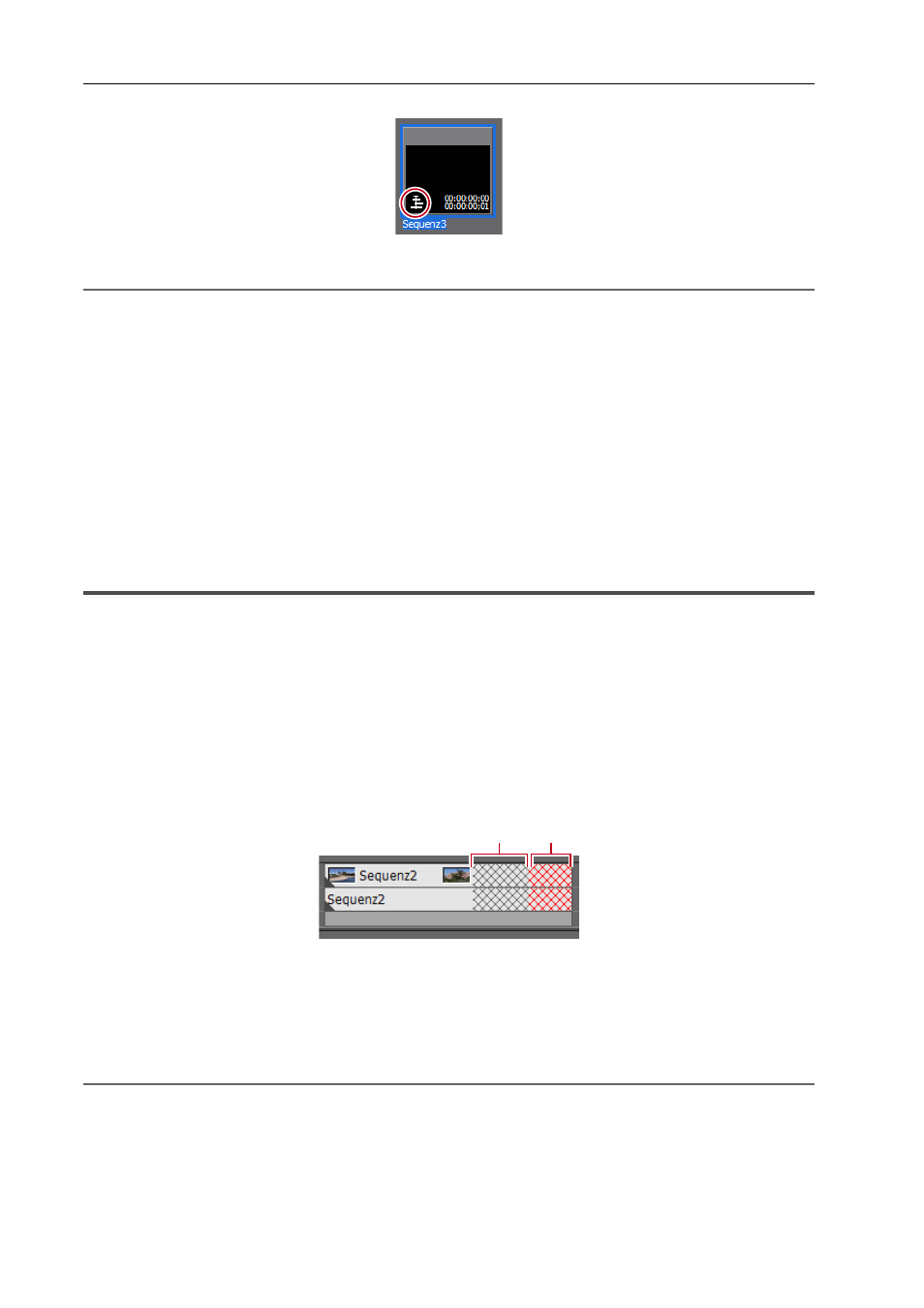
Bearbeiten von Timelines
318
EDIUS - Referenzhandbuch
Klicken Sie auf die Registerkarte der Sequenz, um eine Sequenz auszuwählen.
2
Alternative
• Klicken Sie auf [Datei] in der Menüleiste und klicken Sie auf [Neu]
→ [Sequenz].
• Klicken Sie in der Clip-Ansicht des Bin mit der rechten Maustaste auf einen freien Bereich und klicken Sie auf [Neue
Sequenz]. In diesem Fall wird ein leerer Timeline-Sequenzclip im Bin registriert, jedoch nicht im Timeline-Fenster
angezeigt.
Öffnen der zu bearbeitenden Sequenz
• Erstellen einer neuen Sequenz: [Shift] + [Strg] + [N]
3
•
Sie können die Sequenzeinstellungen ändern.
• Sie können die Reihenfolge der Sequenz-Registerkarten durch Ziehen und Ablegen der Registerkarten
sortieren.
• Sie können Sequenzen durch Doppelklicken mit der rechten Maustaste auf die Sequenz-Registerkarte
umbenennen.
Bearbeiten von Sequenzen
Öffnen der zu bearbeitenden Sequenz
Sie können einen Timeline-Sequenzclip im Timeline-Fenster öffnen und bearbeiten.
1 Doppelklicken Sie auf einen Timeline-Sequenzclip im Bin und oder auf der Timeline.
Die Sequenz-Registerkarte wird im Timeline-Fenster angezeigt. Klicken Sie auf die Registerkarte der Sequenz, um die
zu bearbeitende Sequenz auszuwählen.
3
•
Bearbeitungen werden in der Timeline-Sequenz am Platzierungsort reflektiert, wenn der Timeline-Sequenzclip
bearbeitet wird. Die Länge der Timeline-Sequenz am Platzierungsort bleibt jedoch nicht unverändert. Die
Anzeige ändert sich folgendermaßen, wenn nach der Bearbeitung nicht genügend Cliplänge verblieben ist:
(1) ist grau und in der Gesamtlänge der Sequenz sind keine Clips vorhanden.
(2) ist grau und über die Gesamtlänge der Sequenz hinaus sind keine Clips vorhanden.
• Die Gesamtlänge kann in den Sequenzeinstellungen geändert werden.
• Sie können die in anderen Projekten erstellten Timeline-Sequenzen importieren.
Importieren einer Sequenz (Sequenzimport)
2
Alternative
• Klicken Sie mit der rechten Maustaste auf einen Timeline-Sequenzclip im Bin und klicken Sie auf [Sequenz öffnen].
Schließen von Sequenzen
1 Klicken Sie mit der rechten Maustaste auf die Registerkarte der Sequenz und klicken Sie auf [Diese
Sequenz schließen].
(1)
(2)